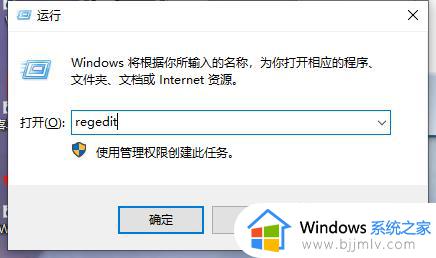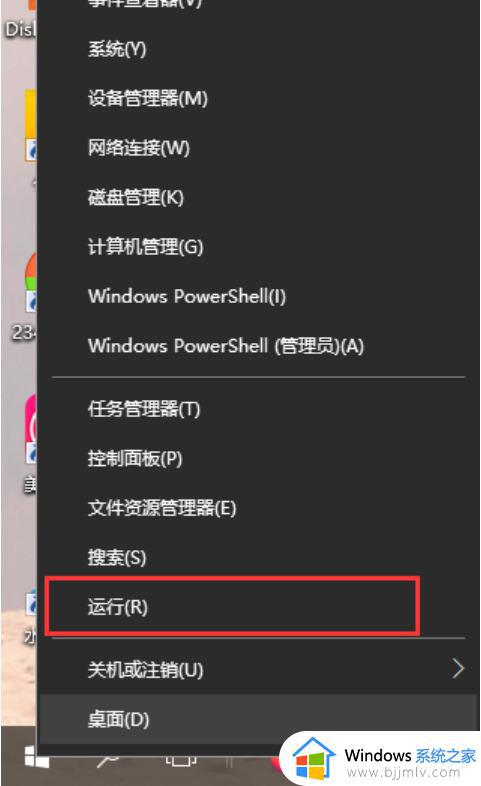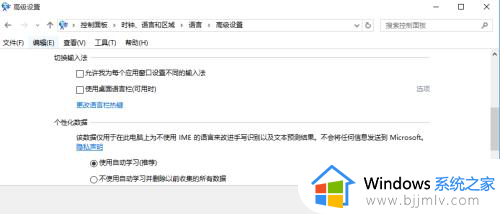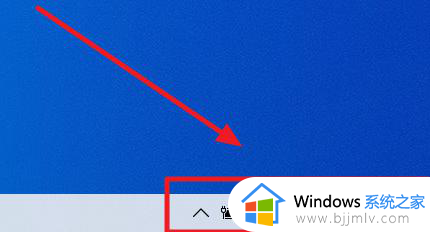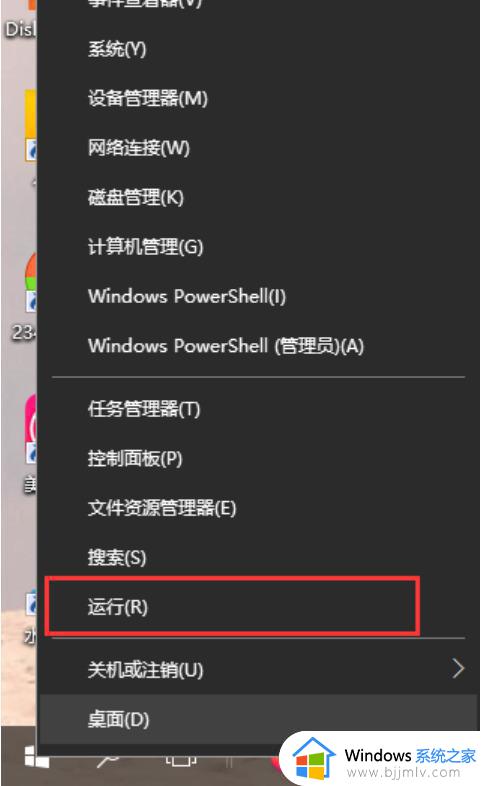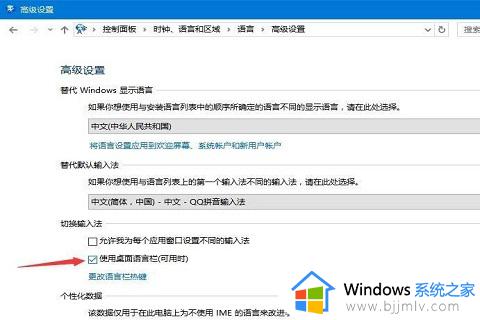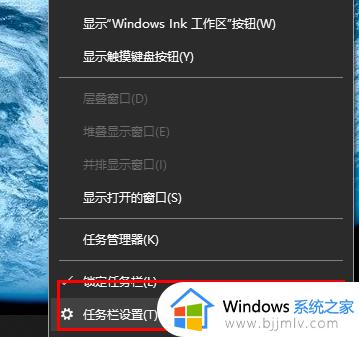windows10输入法图标不见了怎么办 win10输入法图标没有了处理方法
更新时间:2024-02-22 10:19:15作者:run
在使用windows10系统时,可能会遇到输入法图标丢失的情况,这给用户的操作带来了一定的困扰,不过不用担心解决这个问题其实并不难。那么windows10输入法图标不见了怎么办呢?接下来我们就来看看win10输入法图标没有了处理方法。
找回方法:
1、"win+R"快捷键开启运行,输入"regedit",回车打开。
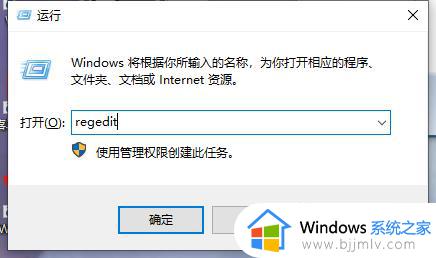
2、进入到注册表编辑器界面后,依次点击左侧栏中的"HKEY_CURRENT_USER\Software\Microsoft\Windows\CurrentVersion\Run"。
3、随后右击右侧空白处,选择"新建"一个"字符串值"。
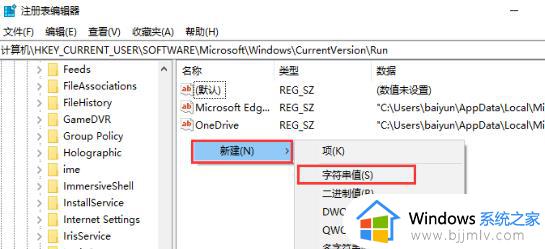
4、并将其命名为"ctfmon.exe"。
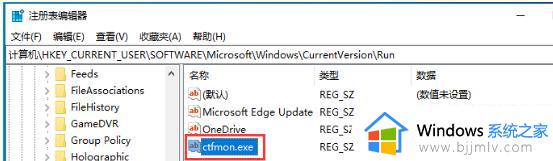
5、然后双击打开"ctfmon.exe",在打开的窗口中,将"数值数据"修改为"ctfmon.exe",最后点击确定保存即可。
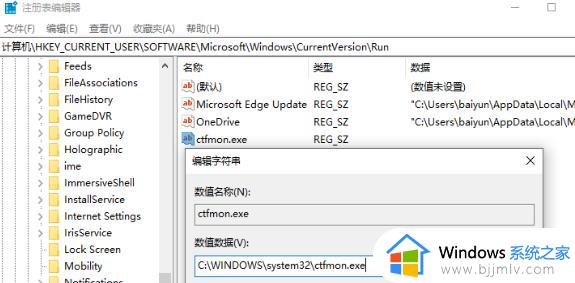
以上就是win10输入法图标没有了处理方法的全部内容,碰到同样情况的朋友们赶紧参照小编的方法来处理吧,希望本文能够对大家有所帮助。